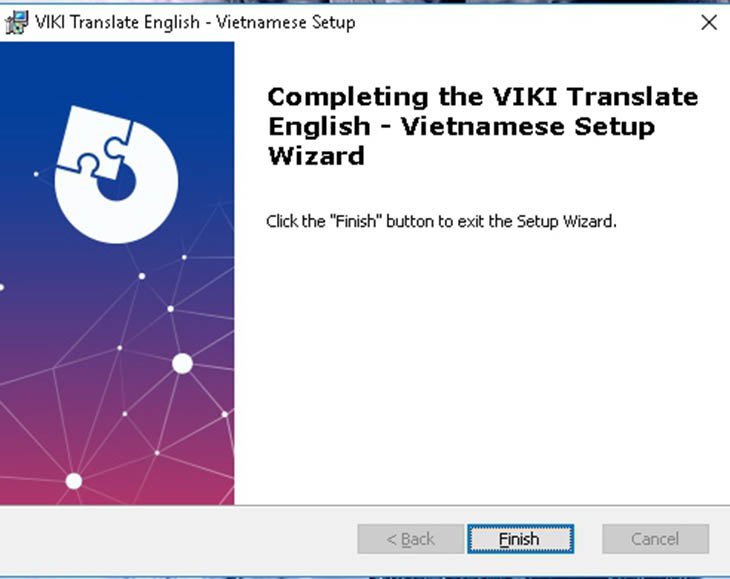Bạn đang đọc bài viết 4 cách dịch file pdf từ tiếng Anh sang tiếng Việt nhanh chóng và chính xác tại thtrangdai.edu.vn. Bạn có thể truy cập nhanh những thông tin cần thiết trong mục lục bài viết dưới đây.
Bạn cảm thấy đau đầu khi phải dịch file pdf từ tiếng Anh sang tiếng Việt. Nhưng hiện nay với internet bạn có thể dịch nhanh chóng trên máy tính, vậy hãy cùng xem qua bài viết sau để tìm hiểu thêm 3 cách dịch file pdf sang tiếng Anh nhé!
Sử dụng phần mềm dịch VIKI Translator
Phần mềm dịch thuật VIKI Translator có hệ thống dịch riêng cho cặp ngôn ngữ Anh – Việt, hệ thống dịch của nó khá chính xác.
Ngoài ra, phần mềm này còn có công cụ tra từ điển trực tiếp trên câu dịch, giúp bạn vừa dịch vừa biết nghĩa của từng từ.
Phần mềm này có phiên bản di động, đặc biệt VIKI Translator hỗ trợ hệ điều hành Windows. Khi cài đặt sẽ có chức năng Click ‘n’ see dịch nhanh giúp dịch câu trong file Word, Excel, PowerPoint… Bạn sẽ không mất thời gian đọc và hiểu bản tiếng Anh.
Để sử dụng dễ dàng hơn, bạn có thể thực hiện theo các bước sau:
Bước 1: Các bạn có thể tải phần mềm VIKI Translator tại đây, sau đó cài đặt phần mềm trên máy tính.
Bước 2: Tiếp theo các bạn mở file PDF và bôi đen phần cần dịch, sau đó nhấn Ctrl + D và phần mềm này sẽ tự động dịch cho bạn.
Lưu ý: Đoạn dịch không quá 500 từ. Nếu muốn xem nghĩa của từ nào đó trong câu dịch, bạn chỉ cần bôi đen từ đó trong ô tiếng Anh của phần mềm.

Điện thoại giá siêu ưu đãi, click xem ngay!
Dịch file pdf bằng Google Translate
Google Translate có thể coi là trang web được nhiều người sử dụng để dịch file, tra cứu nghĩa của từ. Bạn có thể sử dụng Google Translate trên mọi hệ điều hành máy tính như Windows, Linux… mà không phải trả bất kỳ khoản phí nào.
Để dịch tệp PDF, bạn có thể làm theo các bước sau. Tuy nhiên, dịch toàn bộ file một lúc sẽ không chính xác, khiến người đọc khó hiểu và phải tra lại từng cụm từ, câu để dễ hiểu hơn.
Bước 1: Truy cập trang web Google Translate theo link này, sau đó chọn dịch tài liệu bên dưới ô nhập tài liệu đã dịch.

Bước 2: Nhấn Select file để mở file PDF tiếng Anh cần dịch, cuối cùng nhấn Translate để thực hiện dịch.

Dịch trên Foxit Reader
Một phần mềm phổ biến khác thường được cài đặt trên máy tính cá nhân là phần mềm Foxit Reader, hỗ trợ dịch tài liệu miễn phí và có thể sử dụng trên nhiều hệ điều hành như Windows, Linux, MacOS.
Nó không chỉ dịch các tập tin PDF tiếng Anh sang tiếng Việt mà còn có thể dịch sang bất kỳ ngôn ngữ nào. Cách sử dụng phần mềm cũng rất đơn giản, các bạn cùng theo dõi nhé!
Bước 1: Tải phần mềm Foxit Reader tại đây, sau đó cài đặt phần mềm. Việc đầu tiên sau khi mở phần mềm là đăng nhập, nhấn vào biểu tượng con người ở góc trên bên phải màn hình.
Sau đó chọn Sign In để đăng nhập. Nếu chưa có tài khoản, bạn có thể chọn Sign Up để tạo hoặc sử dụng tài khoản Facebook, Google… bên dưới để đăng nhập.

Bước 2: Các bạn mở file PDF tiếng Anh cần dịch như Word hoặc Excel, sau đó vào File chọn Tùy chọn.

Bước 3: Cửa sổ mới hiện ra các bạn chọn Cloud Reading, trong phần Translate các bạn cài sang tiếng Việt (nếu muốn chuyển sang ngôn ngữ khác thì chỉnh sửa phần này bằng ngôn ngữ đó) và nhấn OK.

Bước 4: Tiếp theo các bạn chọn tab Tiện ích bổ sung rồi chọn Dịch. Cuối cùng bạn di chuột qua đoạn văn bản tiếng Anh và bôi đen, phần tiếng Việt sẽ được chuyển ngay bên cạnh. Cuối cùng bôi đen phần tiếng Việt và copy sang trang Word.

Dịch bằng OnlineDoc Translator
OnlineDoc Translator là một trong những công cụ dịch thuật phổ biến nhất hiện nay. Nó hỗ trợ dịch hầu hết các định dạng như: .doc, .docx, .ppt, .pptx, .xls, .xlsx, .pdf, .odt, .ods, .odp,…
OnlineDoc Translator không ngừng cải tiến việc sử dụng Google Translate, giúp văn bản bạn cần dịch nhanh chóng, trích xuất cẩn thận, đảm bảo duy trì đúng định dạng và giữ nguyên bố cục ban đầu.
Để sử dụng dễ dàng hơn, bạn có thể thực hiện theo các bước sau:
Bước 1: Các bạn truy cập OnlineDocTranslator tại đây. Sau đó, chọn Dịch ngay ở đầu trang.

Bước 2: Chọn Upload File để upload file PDF cần dịch lên.

Bước 3: Chọn ngôn ngữ bạn cần dịch tiếng Anh và tiếng Việt rồi nhấn Translate để dịch file từ tiếng Anh sang tiếng Việt.

Bước 4: Sau khi dịch xong file các bạn chọn Tải tài liệu đã dịch của mình về! để tải file PDF đã dịch về máy tính nhé!

Trên đây là 4 cách chuyển file PDF tiếng Anh sang tiếng Việt nhanh chóng và chính xác, giúp bạn tiết kiệm thời gian hơn. Nếu có ý kiến gì hãy bình luận bên dưới bài viết nhé!
Cảm ơn các bạn đã đọc bài viết 4 cách dịch file pdf từ tiếng Anh sang tiếng Việt nhanh chóng và chính xác tại thtrangdai.edu.vn. Các bạn có thể bình luận, xem thêm các bài viết liên quan bên dưới và hy vọng nó sẽ hữu ích. mang đến cho bạn những thông tin thú vị.
Nhớ để nguồn: 4 cách dịch file pdf từ tiếng anh sang tiếng Việt nhanh và chuẩn nhất tại thtrangdai.edu.vn
Chuyên mục: Blog